بقلم Nathan E. Malpass, ، آخر تحديث: October 18, 2023
في بعض الأحيان نحتاج إلى ذلك استرجع بعض الرسائل النصية عبر أرقام الهواتفومع ذلك، هناك لحظات تنزلق فيها هذه الأرقام الثمينة من بين أصابعنا عن طريق الخطأ، مما يجعلنا نتساءل كيفية استرجاع رقم هاتف محذوف.
سواء كنت تستخدم جهاز Android أو iOS، فلا تخف! في هذا الدليل الشامل، سنرشدك خلال العملية حول كيفية استرداد رقم الهاتف المحذوف، مما يضمن عدم فقدان جهة اتصال مهمة مرة أخرى.
يمكن أن يكون فقدان رقم الهاتف تجربة مثيرة للقلق، خاصة عندما يتعلق الأمر بجهة اتصال مهمة في العمل، أو صديق مقرب، أو أحد أفراد العائلة. لكن الخبر السار هو أنه باستخدام الاستراتيجيات والأدوات الصحيحة، يمكنك إنقاذ تلك الأرقام المفقودة واستعادتها إلى دليل الهاتف الخاص بك.
نحن نوفر لك الحماية سواء كنت تستخدم هاتفًا ذكيًا يعمل بنظام Android أو جهازًا يعمل بنظام iOS، مثل iPhone أو iPad. لذلك، دعونا نتعمق ونستكشف التقنيات والحلول البرمجية التي ستساعدك على استعادة أرقام الهواتف المحذوفة على نظامي التشغيل Android وiOS.
الجزء رقم 1: كيفية استرداد رقم الهاتف المحذوف على كل من Android وiOSالجزء #2: كيفية استرداد رقم الهاتف المحذوف على نظام iOSالجزء رقم 3: كيفية استرداد رقم الهاتف المحذوف على نظام Android
الجزء رقم 1: كيفية استرداد رقم الهاتف المحذوف على كل من Android وiOS
Method #1: Using Your SIM Card [Android + iOS]
إذا فقدت رقم هاتف ولم يكن لديك نسخة احتياطية، فقد لا تزال لديك فرصة لاستعادته من هاتفك بطاقة SIM. تنطبق هذه الطريقة على كل من أجهزة Android وiOS، طالما أن معلومات الاتصال مخزنة على بطاقة SIM. إليك كيفية محاولة استعادة أرقام الهواتف المحذوفة:
- حدد موقع بطاقة SIM الخاصة بك: في معظم الهواتف، ستجد فتحة بطاقة SIM إما على الجانب أو في الجزء الخلفي من الجهاز. استخدم أداة إخراج بطاقة SIM أو مشبك ورق لفتح درج بطاقة SIM وإزالة بطاقة SIM.
- أدخل بطاقة SIM: إذا كنت تستخدم جهاز Android، فأدخل بطاقة SIM في هاتف Android الخاص بك. بالنسبة لأجهزة iOS مثل أجهزة iPhone، قد تحتاج إلى محول بطاقة SIM ليناسب فتحة بطاقة Nano-SIM الأصغر.
- الوصول إلى جهات الاتصال الخاصة بك: على جهاز Android الخاص بك، افتح ملف تطبيق "جهات الاتصال" أو "الأشخاص".. على جهاز iPhone الخاص بك، انتقل إلى تطبيق جهات الاتصال.
- التحقق من جهات الاتصال المستردة: بعد إدخال بطاقة SIM، انتظر لحظة حتى يقرأ الهاتف بيانات بطاقة SIM. قد تظهر أرقام الهواتف المحذوفة مرة أخرى، إذا كانت مخزنة على بطاقة SIM، في قائمة جهات الاتصال الخاصة بك. التحلي بالصبر، لأن العملية قد تستغرق بضع دقائق.
- حفظ جهات الاتصال على جهازك (اختياري): بمجرد ظهور جهات الاتصال الخاصة بك، يمكنك اختيار حفظها على جهازك أو حسابك في Google (Android) أو iCloud (iOS) لمزيد من الأمان. سيؤدي هذا إلى منع فقدان جهات الاتصال إذا قمت بتبديل بطاقات SIM أو إذا حدث أي شيء لبطاقة SIM نفسها.
يرجى ملاحظة أن هذه الطريقة تكون أكثر فعالية إذا قمت مسبقًا بحفظ جهات الاتصال الخاصة بك على بطاقة SIM. غالبًا ما تشجع الهواتف الذكية الحديثة المستخدمين على تخزين جهات الاتصال في حساب Google الخاص بهم (على Android) أو iCloud (على iOS) لتحسين خيارات المزامنة والنسخ الاحتياطي. إذا تم تخزين جهات الاتصال الخاصة بك حصريًا في وحدة التخزين الداخلية لجهازك أو في حساب سحابي، فقد لا تتمكن هذه الطريقة من استردادها.
بالإضافة إلى ذلك، كن حذرًا عند التعامل مع بطاقات SIM، لأنها حساسة ويمكن أن تتلف بسهولة. إذا لم تكن متأكدًا من موقع جهات الاتصال الخاصة بك، أو إذا لم تنجح هذه الطريقة، ففكر في استخدام الطرق المذكورة سابقًا والتي تتضمن النسخ الاحتياطية (iCloud، iTunes، جهات اتصال Google) لزيادة فرص استردادها بنجاح.
الطريقة رقم 2: استخدام شبكة الجوال الخاصة بك [Android + iOS]
إذا فقدت رقم هاتف ولم يكن لديك نسخة احتياطية، فيمكنك التواصل مع مشغل شبكة الجوال الخاص بك للحصول على المساعدة في استعادته. يمكن لمستخدمي Android وiOS اتباع هذه الطريقة، لأنها تعتمد على سجلات شبكة الناقل. فيما يلي كيفية استرداد رقم هاتف محذوف عن طريق الاتصال لطلب المساعدة:
- اتصل بمشغل شبكة الجوال الخاص بك: تواصل مع دعم العملاء لدى مشغل شبكة الجوال الخاص بك. يمكنك عادةً العثور على معلومات الاتصال الخاصة بهم على موقعهم الرسمي على الويب، أو في فاتورتك الشهرية، أو عن طريق الاتصال برقم خدمة عملاء محدد.
- تقديم المعلومات الضرورية: عندما تتصل بمشغل شبكة الجوال، كن مستعدًا لتزويدهم بتفاصيل حول حسابك، مثل اسمك ورقم هاتفك ورقم حسابك. وقد يطلبون منك معلومات للتحقق من هويتك.
- طلب استرجاع رقم الهاتف: اشرح لممثل دعم العملاء أنك فقدت رقم هاتف معين وترغب في استعادته. سيكون لديهم عادةً حق الوصول إلى سجلات المكالمات والرسائل النصية المرتبطة بحسابك.
- التحقق والمساعدة: سيتحقق دعم عملاء شركة الاتصالات من هويتك وقد يطرح عليك أسئلة تتعلق برقم الهاتف المفقود، مثل تاريخ آخر نشاط له أو أي مكالمات أو رسائل حديثة مرتبطة به. قم بتوفير أكبر قدر ممكن من المعلومات للمساعدة في عملية الاسترجاع.
- اتبع إرشاداتهم: اعتمادًا على قدراتهم وسياساتهم، قد يتمكن مشغل شبكة الجوال من مساعدتك في استرداد رقم الهاتف المفقود. قد يزودونك بالرقم مباشرة أو يساعدونك في إعادة تنشيطه على بطاقة SIM الخاصة بك.
- تحديث جهات الاتصال الخاصة بك: بمجرد نجاحك في استرداد رقم الهاتف المفقود، قم بتحديث جهات الاتصال الخاصة بك على جهازك لتضمينه. قم بتخزينه في ذاكرة جهازك أو نظام إدارة جهات الاتصال المفضل لديك (على سبيل المثال، جهات اتصال Google أو iCloud) للنسخ الاحتياطي والراحة في المستقبل.
ضع في اعتبارك أن نجاح هذه الطريقة يعتمد على سياسات وقدرات مشغل شبكة الجوال لديك. قد تحتفظ بعض شركات الاتصالات بسجلات لأرقام الهواتف لفترة معينة، بينما قد لا تتمكن شركات أخرى من استرداد رقم محذوف. من الضروري الاتصال بمشغل شبكة الجوال في أقرب وقت ممكن بعد فقدان الرقم لزيادة فرص الاسترداد.
ضع في اعتبارك أيضًا هذه الطريقة كملاذ أخير إذا لم يكن لديك أي وسيلة أخرى لاستعادة رقم الهاتف المفقود، حيث قد تتضمن عمليات تحقق مطولة وتخضع لقيود خاصة بشركة الاتصالات.
الجزء #2: كيفية استرداد رقم الهاتف المحذوف على نظام iOS
الطريقة رقم 1: استخدام نسخ iCloud الاحتياطية
يمكن أن يكون فقدان رقم هاتف على جهاز iOS الخاص بك تجربة مؤلمة، ولكن إذا كنت مجتهدًا في عمل نسخة احتياطية لبياناتك، فهناك فرصة جيدة لاستعادة جهات الاتصال المفقودة. توفر خدمة iCloud من Apple طريقة ملائمة لاستعادة أرقام الهواتف المحذوفة إلى جهاز iPhone أو iPad. اتبع هذه الخطوات لاسترداد جهات الاتصال الثمينة الخاصة بك:
- تحقق من النسخة الاحتياطية على iCloud: تأكد من إعداد جهاز iOS الخاص بك لإجراء نسخ احتياطي لبياناتك على iCloud بانتظام. للقيام بذلك، انتقل إلى "الإعدادات" > [اسمك] > "iCloud" > "iCloud Backup". تأكد من تمكين الميزة ومن عمل نسخة احتياطية لجهازك مؤخرًا. إذا رأيت تاريخًا حديثًا للنسخ الاحتياطي، فأنت محظوظ.
- مسح جميع المحتويات والإعدادات (اختياري): إذا لم تتمكن من استرداد أرقام الهواتف المحذوفة باستخدام نسخة iCloud الاحتياطية، فيمكنك تجربة خطوة أكثر جذرية. اذهب إلى "الإعدادات"> "عام"> "إعادة تعيين"> "محو كل المحتوى والإعدادات". سيؤدي هذا إلى إعادة ضبط جهازك على إعدادات المصنع. بعد إعادة التعيين، اتبع التعليمات التي تظهر على الشاشة لإعداد جهازك واختياره "استعادة من iCloud Backup" أثناء عملية الإعداد. حدد أحدث نسخة احتياطية تتضمن جهات الاتصال المفقودة.
- الاستعادة من نسخة iCloud الاحتياطية: إذا كنت لا ترغب في مسح جميع المحتويات والإعدادات، فيمكنك استعادة جهات الاتصال الخاصة بك بشكل انتقائي من نسخة iCloud الاحتياطية. إليك الطريقة:
- انتقل إلى البرنامج المساعد في التأليف "الإعدادات" > [اسمك] > "iCloud" > "إدارة التخزين".
- اضغط على جهازك تحت "النسخ الاحتياطية".
- حدد أحدث نسخة احتياطية تحتوي على جهات الاتصال المحذوفة.
- انتظر حتى تكتمل عملية الاستعادة: سيبدأ جهازك في استعادة النسخة الاحتياطية المحددة. قد يستغرق هذا بعض الوقت، اعتمادًا على حجم النسخة الاحتياطية وسرعة اتصالك بالإنترنت. تأكد من اتصال جهازك بشبكة Wi-Fi وتوصيله لتجنب الانقطاعات.
- التحقق من جهات الاتصال الخاصة بك: بمجرد الانتهاء من عملية الاستعادة، انتقل إلى تطبيق جهات الاتصال الخاص بك وتحقق مما إذا كان قد تم استرداد أرقام الهواتف المحذوفة بنجاح. من المفترض الآن أن تعود جهات الاتصال المفقودة إلى دليل الهاتف الخاص بك.
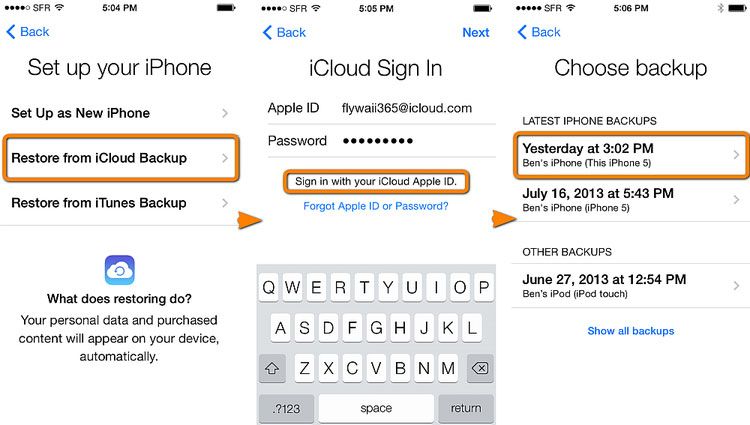
باستخدام النسخ الاحتياطية على iCloud، يمكنك غالبًا استعادة أرقام الهواتف المحذوفة على جهاز iOS الخاص بك. ومع ذلك، تذكر أن هذه الطريقة تكون أكثر فاعلية إذا كانت لديك نسخ احتياطية حديثة متاحة. إذا كنت تقوم بنسخ بياناتك احتياطيًا بشكل منتظم إلى iCloud، فستكون لديك شبكة أمان للحظات مثل هذه، مما يضمن عدم فقدان جهات الاتصال الخاصة بك أبدًا.
الطريقة رقم 2: استخدام النسخ الاحتياطية في iTunes
إذا كنت من مستخدمي iOS الذين يفضلون استخدام iTunes للنسخ الاحتياطية للجهاز أو إذا لم يكن لديك نسخة احتياطية متاحة على iCloud، فلا يزال بإمكانك استرداد أرقام الهواتف المحذوفة باستخدام النسخ الاحتياطية لـ iTunes. اتبع هذه الخطوات حول كيفية استرداد رقم هاتف محذوف باستخدام iTunes:
- قم بتوصيل جهازك بالكمبيوتر: استخدم كابل USB لتوصيل جهاز iOS الخاص بك (iPhone أو iPad) بالكمبيوتر الذي تم تثبيت iTunes عليه.
- افتح iTunes (أو Finder على macOS Catalina والإصدارات الأحدث): قم بتشغيل iTunes على جهاز الكمبيوتر الخاص بك. إذا كنت تستخدم macOS Catalina أو إصدارًا أحدث، فستستخدم Finder بدلاً من ذلك.
- حدد جهازك: في iTunes أو Finder، حدد موقع جهاز iOS المتصل وحدده. يجب أن يظهر في الزاوية العلوية اليسرى من نافذة iTunes أو في الشريط الجانبي لـ Finder.
- اختر نسخة احتياطية لاستعادتها: في صفحة ملخص الجهاز، انقر فوق "استعادة النسخة الاحتياطية" أو "استعادة iPhone" (قد تختلف الصياغة حسب إصدار iTunes أو إصدار macOS لديك).
- سيتم عرض قائمة بالنسخ الاحتياطية المتاحة. اختر النسخة الاحتياطية التي تعتقد أنها تحتوي على أرقام الهواتف المحذوفة. تأكد من تحديد نسخة احتياطية تم إنشاؤها قبل أن تفقد جهات الاتصال.
- ابدأ عملية الاستعادة: انقر "استعادة" أو "تأكيد" (مرة أخرى، قد تختلف الصياغة). سيبدأ iTunes عملية الاستعادة. قد يستغرق هذا بعض الوقت، لذا كن صبورًا.
- انتظر حتى تنتهي العملية: اسمح لـ iTunes بإكمال عملية الاستعادة دون انقطاع. سيتم إعادة تشغيل جهازك أثناء هذه العملية.
- التحقق من جهات الاتصال الخاصة بك: بعد اكتمال عملية الاستعادة، سيتم إعادة تشغيل جهازك، ويجب استعادة أرقام هاتفك المحذوفة إلى تطبيق جهات الاتصال الخاص بك.
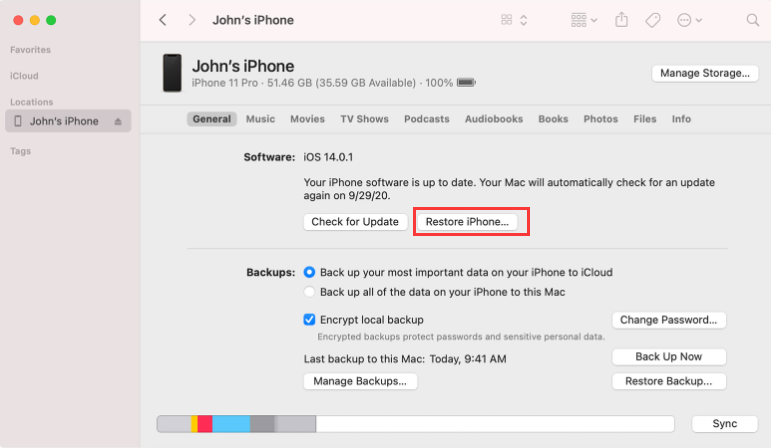
يمكن أن يكون استخدام النسخ الاحتياطية من iTunes منقذًا للحياة إذا كنت تقوم بعمل نسخة احتياطية لجهازك بانتظام على جهاز الكمبيوتر الخاص بك. ومع ذلك، من المهم ملاحظة أن هذه الطريقة تتطلب الوصول إلى الكمبيوتر الذي قمت بإنشاء النسخ الاحتياطية عليه. بالإضافة إلى ذلك، إذا قمت بتشفير نسخ iTunes الاحتياطية، فستحتاج إلى إدخال كلمة مرور النسخة الاحتياطية أثناء عملية الاستعادة.
تذكر أن استعادة جهازك من نسخة احتياطية على iTunes ستستبدل جميع البيانات الحالية الموجودة على جهازك بالبيانات من النسخة الاحتياطية المحددة. كن حذرًا واختر النسخة الاحتياطية المناسبة لضمان استرجاع أرقام هواتفك المحذوفة دون فقدان أي بيانات حديثة.
الجزء رقم 3: كيفية استرداد رقم الهاتف المحذوف على نظام Android
الطريقة رقم 1: استخدام النسخة الاحتياطية لجهات اتصال Google
يتمتع مستخدمو Android بميزة التكامل السلس مع خدمات Google، ويمتد هذا إلى إدارة جهات الاتصال واستعادتها. إذا قمت عن طريق الخطأ بحذف رقم هاتف على جهاز Android الخاص بك، فيمكنك غالبًا استعادته باستخدام جهات اتصال Google. إليك الطريقة:
- ساعات العمل جوجل اتصالات: على جهازك الذي يعمل بنظام التشغيل Android، افتح تطبيق "جهات الاتصال" أو "الأشخاص". اعتمادًا على جهازك وإصدار Android، قد يختلف اسم التطبيق.
- الوصول إلى القائمة: اضغط على الخطوط الأفقية الثلاثة (قائمة الهامبرغر) في الزاوية العلوية اليسرى أو العلوية اليمنى من تطبيق جهات الاتصال.
- انتقل إلى الإعدادات: قم بالتمرير لأسفل وحدد "الإعدادات" من القائمة.
- ابحث عن "جهات الاتصال المراد عرضها" أو "حساب Google": في قائمة الإعدادات، ستجد خيارات تتعلق بجهات الاتصال. ابحث عن أي منهما "جهات الاتصال المطلوب عرضها" أو "حساب Google". اضغط عليها.
- حدد "جميع جهات الاتصال": اختر الخيار الذي تريد عرضه "كل الاتصالات" بدلاً من "الهاتف" أو "الجهاز" فقط.
- مزامنة حساب Google الخاص بك: ارجع إلى شاشة جهات الاتصال الرئيسية، وانقر على أيقونة القائمة ذات الثلاث نقاط (عادةً ما تكون في الزاوية العلوية اليمنى). يختار "المزامنة الآن" أو "مزامنة جهات الاتصال". سيؤدي هذا الإجراء إلى مزامنة جهات الاتصال الخاصة بك مع حسابك في Google، بما في ذلك أي جهات اتصال محذوفة لا تزال قابلة للاسترداد.
- التحقق من جهات الاتصال المستردة: بعد اكتمال عملية المزامنة، تحقق من تطبيق جهات الاتصال لمعرفة ما إذا كان قد تم استعادة رقم الهاتف المحذوف. يجب أن يظهر مرة أخرى في قائمة جهات الاتصال الخاصة بك.
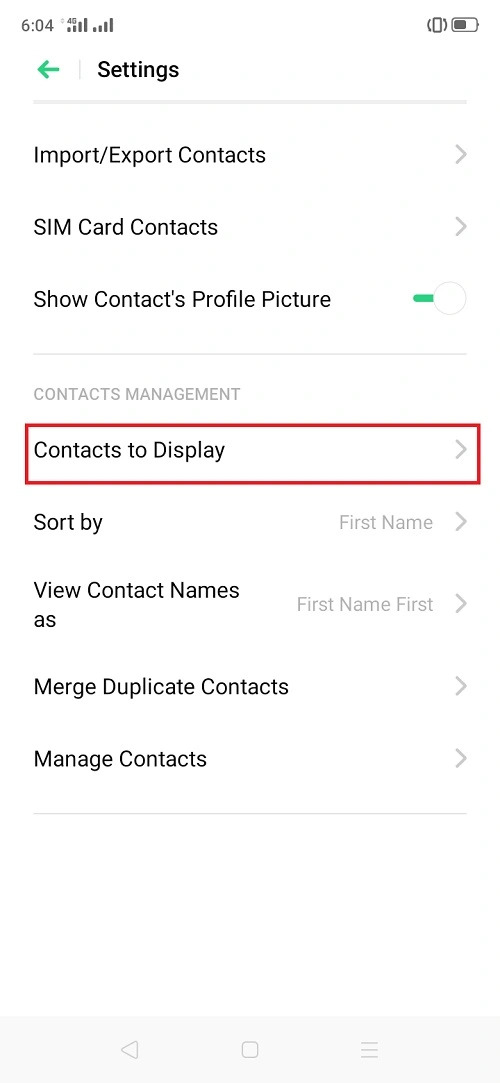
تقوم جهات اتصال Google بنسخ جهات اتصالك احتياطيًا بشكل منتظم على السحابة، مما يجعلها طريقة موثوقة لاستعادة أرقام الهواتف المحذوفة على Android. ومع ذلك، يرجى الأخذ في الاعتبار أن هذه الطريقة تكون فعالة إذا كنت تستخدم حساب Google الخاص بك لإدارة جهات الاتصال الخاصة بك. إذا قمت بتخزين جهات الاتصال على بطاقة SIM الخاصة بك فقط أو على وحدة التخزين الداخلية للجهاز، فقد لا تعمل هذه الطريقة.
باتباع هذه الخطوات، يمكنك غالبًا استرداد أرقام الهواتف المحذوفة على جهاز Android الخاص بك دون الكثير من المتاعب. إن دمج خدمات Google مع Android يجعل استرداد جهات الاتصال عملية واضحة نسبيًا، مما يساعدك على استعادة الوصول إلى معلومات الاتصال القيمة.
الطريقة رقم 2: أفضل أداة حول كيفية استرداد رقم الهاتف المحذوف على نظام Android: FoneDog Android Data Recovery
عندما يتعلق الأمر باستعادة أرقام الهواتف المحذوفة على نظام Android، فإن استخدام أداة خارجية موثوقة ومدعومة بـ iPhone 15 يمكن أن يغير قواعد اللعبة. استعادة بيانات FoneDog للأندرويد هي إحدى هذه الأدوات التي تبرز كخيار فعال للغاية وسهل الاستخدام.
استعادة البيانات الروبوت
استرجع الرسائل المحذوفة والصور وجهات الاتصال ومقاطع الفيديو و WhatsApp وما إلى ذلك.
اعثر بسرعة على البيانات المفقودة والمحذوفة على Android مع الجذر أو بدونه.
متوافق مع 6000+ جهاز Android.
تحميل مجانا
تحميل مجانا

وهنا كيفية استرجاع رقم هاتف محذوف باستخدام هذا برنامج استرجاع بيانات الاندرويد:
- تنزيل وتثبيت FoneDog Android Data Recovery: ابدأ بتنزيل FoneDog Android Data Recovery وتثبيته على جهاز الكمبيوتر الخاص بك. يتوفر كل من إصداري Windows وMac. تأكد من توصيل جهاز Android الخاص بك بالكمبيوتر باستخدام كابل USB.
- تمكين تصحيح أخطاء USB على جهاز Android الخاص بك: للسماح للبرنامج بالوصول إلى بيانات جهازك، تحتاج إلى تمكين تصحيح أخطاء USB. يمكن القيام بذلك عن طريق الذهاب إلى "الإعدادات" > "حول الهاتف" > التنصت على "اكمل العدد" سبع مرات (أو حتى ترى رسالة تفيد بأنك مطور) > قم بالرجوع إلى "الإعدادات" > "خيارات المطور" > والتمكين "تصحيح أخطاء USB".
- قم بتوصيل جهاز Android الخاص بك: قم بتشغيل FoneDog Android Data Recovery على جهاز الكمبيوتر الخاص بك. قم بتوصيل جهاز Android الخاص بك بالكمبيوتر باستخدام كابل USB. سوف يتعرف البرنامج على جهازك.
- تحديد أنواع البيانات المراد مسحها ضوئيًا: على واجهة FoneDog، حدد أنواع البيانات التي تريد استردادها. في هذه الحالة، اختر "جهات الاتصال" أو "دليل الهاتف".
- بدء المسح: انقر على "التالي" لبدء عملية المسح. سيقوم FoneDog بفحص جهاز Android الخاص بك بحثًا عن جهات الاتصال المحذوفة.
- معاينة واستعادة أرقام الهواتف المحذوفة: بمجرد اكتمال الفحص، سترى قائمة بجهات الاتصال القابلة للاسترداد. يمكنك معاينتها للتأكد من أنك تستعيد البيانات الصحيحة. قم باختيار أرقام الهواتف المحذوفة التي تريد استرجاعها.
- استعادة أرقام الهواتف المحذوفة: بعد تحديد جهات الاتصال التي ترغب في استعادتها، انقر فوق "استعادة" زر. اختر موقعًا على جهاز الكمبيوتر الخاص بك لحفظ جهات الاتصال المستردة.
- التحقق من جهات الاتصال المستردة: انتقل إلى الموقع الذي قمت بحفظ جهات الاتصال المستردة فيه وتحقق للتأكد من استعادة أرقام الهواتف المحذوفة بنجاح.
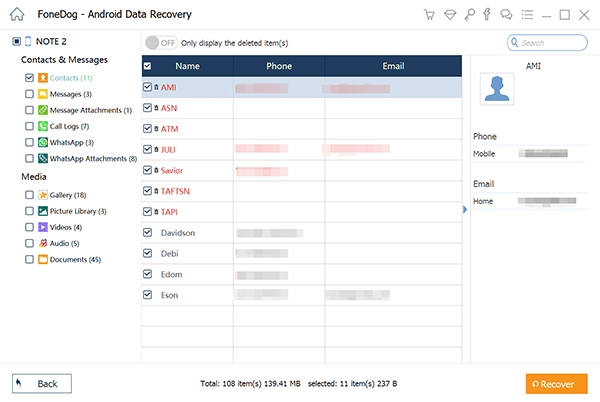
FoneDog Android Data Recovery هي أداة قوية يمكنها مساعدتك في استرداد أرقام الهواتف المحذوفة على Android، حتى لو لم يكن لديك نسخة احتياطية. إنه قادر على استعادة أنواع مختلفة من البيانات، بما في ذلك جهات الاتصال والرسائل والصور والمزيد. فقط تذكر أن تتصرف بسرعة لتحسين فرصك في استعادة أرقام الهواتف المفقودة بنجاح، حيث قد تتم الكتابة فوق البيانات بمرور الوقت.
الناس اقرأ أيضاستجد حلا: هل يمكنك استرداد رسائل البريد الصوتي المحذوفة؟دليل محدث حول كيفية استرداد الصور من Samsung Cloud


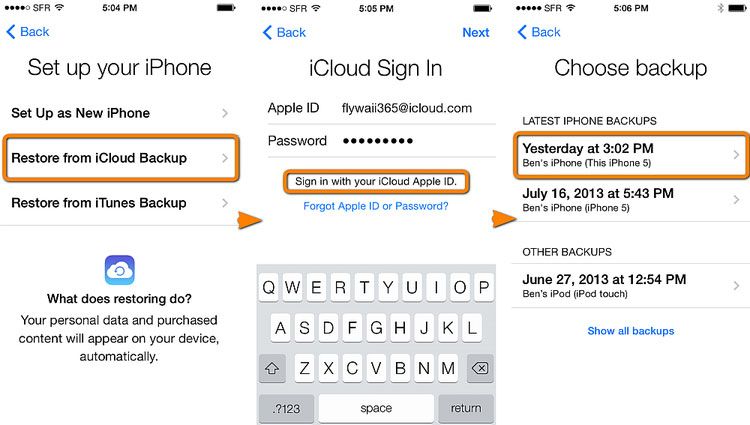
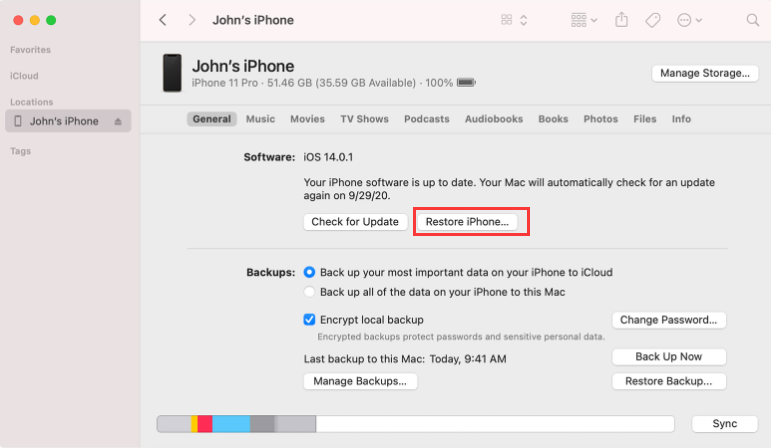
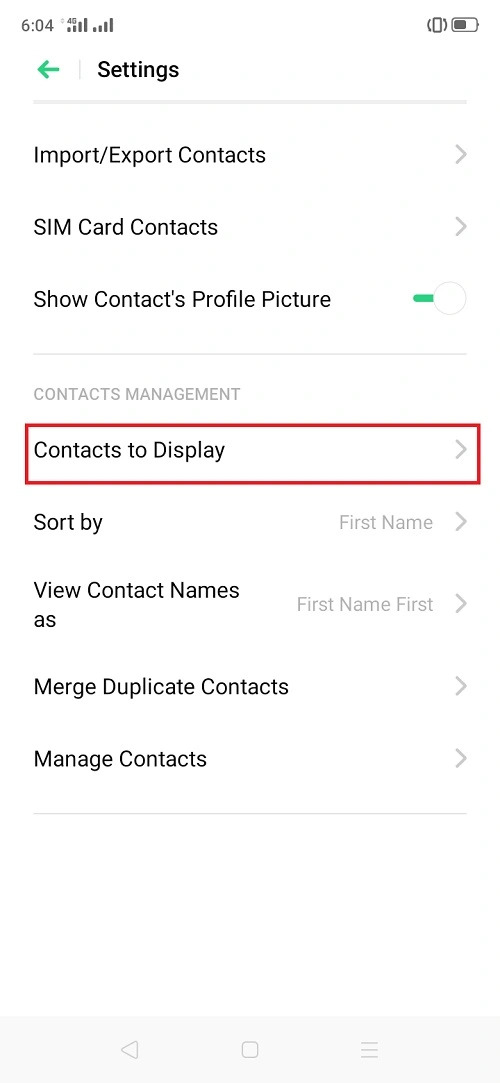

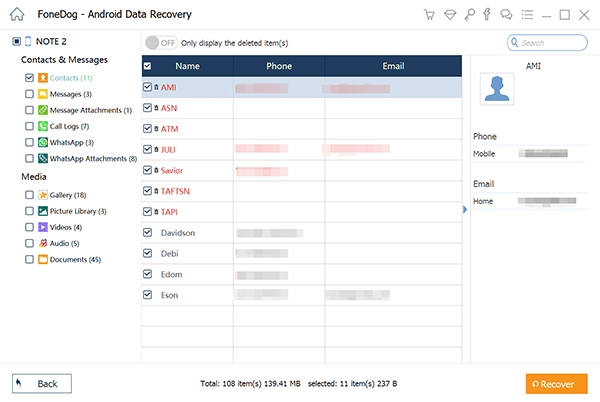
/
/